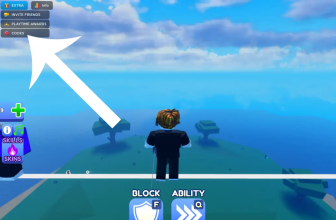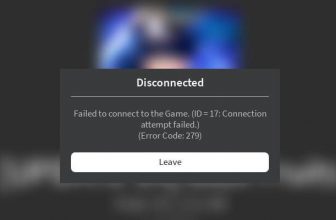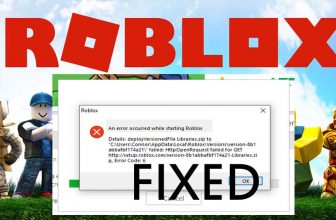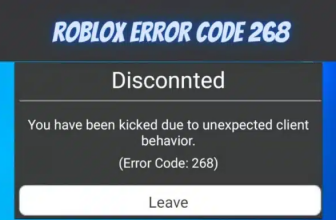Trong thời gian gần đây, nhiều người dùng hệ điều hành Windows đã phải đối mặt với một lỗi không mong muốn có tên gọi là lỗi Roblox 403 bị cấm. Điều này xảy ra khi họ cố gắng truy cập một URL trên trình duyệt Google Chrome. Tuy nhiên, họ đã không thể làm gì để khắc phục lỗi này ngay cả khi đã khởi động lại ứng dụng Chrome một số lần.
Nếu như bạn vẫn gặp phải sự cố sau khi thực hiện các giải pháp trên, hãy liên hệ với nhà cung cấp dịch vụ của mình để được hỗ trợ. Chúng tôi hy vọng rằng các giải pháp trên sẽ giúp bạn khắc phục lỗi Roblox 403 một cách nhanh chóng và dễ dàng hơn.
Xem nhanh:
- Cách fix lỗi 267 Roblox đơn giản mà có thể bạn làm được
- Cách Fix lỗi không vào được Roblox nhanh nhất
- Cách Fix lỗi 279 Roblox dễ dàng và nhanh nhất
- Cách fix lỗi 268 Roblox dễ thành công mới nhất
Lỗi 403 Roblox là gì?
Có thể có nhiều nguyên nhân dẫn đến lỗi này và chúng tôi sẽ liệt kê một số trong số đó dưới đây.
Một trong những nguyên nhân có thể là lịch sử duyệt web của Chrome, bao gồm các dữ liệu bị hỏng và bộ nhớ cache khác. Ngoài ra, kết nối internet không ổn định cũng có thể gây ra lỗi này.
Ngoài ra, việc cài đặt tiện ích mở rộng URL từ các nguồn của bên thứ ba có thể không chính xác, do đó cũng có thể gây ra lỗi này. Để khắc phục vấn đề này, chúng tôi khuyên bạn nên kiểm tra lại các tiện ích mở rộng đó và xóa bỏ những tiện ích không cần thiết hoặc không được cập nhật.
Ngoài ra, bạn có thể cần phải kiểm tra lại các thiết lập mạng của bạn để đảm bảo rằng kết nối internet của bạn đang hoạt động đúng cách và ổn định. Nếu các giải pháp đó không giải quyết được vấn đề của bạn, chúng tôi khuyên bạn nên liên hệ với nhà cung cấp dịch vụ internet của bạn để được hỗ trợ thêm.
Hướng dẫn fix lỗi 403 Roblox nhanh chóng
1. Xóa Dữ liệu duyệt web của Chrome, Cookie và các bộ nhớ đệm khác
Sự cố này thường xảy ra khi dữ liệu duyệt web, cookie và dữ liệu bộ nhớ đệm khác trong trình duyệt Google Chrome bị hỏng hoặc bị xáo trộn. Trong một số trường hợp, việc cài đặt các phần mềm mới, hoặc cập nhật phần mềm, cũng có thể gây ra các lỗi tương tự.
Do đó, bạn nên xóa dữ liệu duyệt web của Chrome và các dữ liệu khác bằng cách sử dụng các hướng dẫn được nêu bên dưới.
Bước 1: Mở Google Chrome bằng cách nhấn phím Windows và gõ từ khóa Google Chrome.
Bước 2: Chọn Google Chrome từ kết quả tìm kiếm như được hiển thị bên dưới.
Bước 3: Trong ứng dụng Google Chrome, nhấp vào ba dấu chấm dọc (hiển thị thêm tùy chọn) ở góc trên cùng bên phải như được hiển thị.
Bước 4: Sau đó, chọn Cài đặt từ danh sách.
Bước 5: Trên trang Cài đặt, nhấp vào Bảo mật và quyền riêng tư trên menu bên trái như hình minh họa bên dưới.
Bước 6: Nhấp vào Xóa dữ liệu duyệt web như được hiển thị bên dưới.
Bước 7: Sau đó, chọn Mọi lúc làm Phạm vi thời gian.
Bước 8: Đánh dấu vào tất cả ba hộp kiểm (Lịch sử duyệt web, Cookie và dữ liệu trang web khác & Hình ảnh và tệp được lưu trong bộ nhớ cache).
Bước 9: Sau khi hoàn tất, nhấp vào Xóa dữ liệu để xóa dữ liệu duyệt web của Google Chrome như hình dưới đây.
Bước 9: Sau khi xóa dữ liệu, quay lại trang Bảo mật và Quyền riêng tư bằng cách nhấp vào trang đó trên menu bên trái.
Bước 10: Chọn tùy chọn Cookie và dữ liệu trang web khác như được hiển thị bên dưới.
Bước 11: Cuộn xuống trang và nhấp vào Xem tất cả dữ liệu trang web và quyền.
Bước 12: Sau khi hoàn tất, nhấp vào tùy chọn Xóa tất cả dữ liệu ở góc trên cùng bên phải như hình minh họa.
Bước 13: Trong cửa sổ Xóa tất cả dữ liệu, nhấp vào nút Xóa để xóa tất cả bánh quy được lưu trữ trong Google Chrome.
Bước 14: Đóng trang Cài đặt và khởi động lại ứng dụng Google Chrome một lần.
Bây giờ, hãy kiểm tra xem sự cố vẫn còn tồn tại hay không.
2. Thay đổi Địa chỉ Máy chủ DNS
Máy chủ DNS là ánh xạ địa chỉ IP với tên miền của trang web. Nếu địa chỉ máy chủ DNS thay đổi, trình duyệt có thể bị lỗi. Để tránh điều này, bạn có thể thay đổi địa chỉ máy chủ DNS trên PC của mình. Hãy làm theo các bước đơn giản dưới đây để thay đổi địa chỉ máy chủ DNS qua kết nối mạng.
Bước 1: Nhấn phím Windows + R trên bàn phím của bạn để mở hộp lệnh Run.
Bước 2: Nhập ncpa.cpl vào hộp Run và nhấn Enter để mở cửa sổ Kết nối mạng.
Bước 3: Trên trang Kết nối mạng, chuột phải vào kết nối mạng Ethernet hoặc Wi-Fi đang sử dụng.
Bước 4: Sau đó, chọn Properties từ trình đơn ngữ cảnh như được hiển thị trong ảnh chụp màn hình bên dưới.
Bước 5: Trong cửa sổ Thuộc tính Mạng, chọn Phiên bản Giao thức Internet 4 (TCP/IPv4) bằng cách nhấp vào nó một lần.
Bước 6: Sau đó, nhấp vào nút Thuộc tính bên dưới nó.
Bước 7: Thao tác này sẽ mở cửa sổ Thuộc tính Giao thức Internet Phiên bản 4.
Bước 8: Nhấp vào nút radio Sử dụng các địa chỉ máy chủ DNS sau như được hiển thị bên dưới.
Bước 9: Nhập 1.1.1.1 vào Máy chủ DNS ưa thích và 1.0.0.1 trong Máy chủ DNS thay thế như được hiển thị.
Bước 10: Đóng cửa sổ Thuộc tính TCP/IPv4 bằng cách nhấp vào OK.
Bước 11: Sau đó, đóng tất cả các cửa sổ và khởi động lại hệ thống một lần.
Bước 12: Sau khi hệ thống khởi động lại, hãy kiểm tra xem sự cố vẫn tiếp diễn hay không.
Hy vọng cách này sẽ khắc phục được sự cố.
3. Tắt Các tiện ích mở rộng trong Chrome
Để tăng tốc độ trình duyệt, các tiện ích mở rộng luôn được ưu tiên. Tuy nhiên, chúng đôi khi có thể gây hại cho trình duyệt nếu chúng được tải xuống từ bất kỳ nguồn nào không đáng tin cậy của bên thứ ba. Vì vậy, chúng tôi khuyên người dùng nên tắt các tiện ích mở rộng trong trình duyệt chrome để bảo vệ trình duyệt của mình.
Bước 1: Mở Google Chrome bằng cách nhấn phím Windows và nhập Google Chrome.
Bước 2: Chọn Google Chrome từ kết quả tìm kiếm như được hiển thị bên dưới.
Bước 3: Trong tab mới, sao chép và dán đường dẫn sau đây vào thanh địa chỉ và nhấn Enter:
chrome://extensions/
Bước 4: Trên trang Tiện ích mở rộng, nhấn vào nút chuyển đổi của một tiện ích mở rộng (ví dụ: GoFullPage) để tắt nó như được hiển thị trong ảnh chụp màn hình bên dưới.
Bước 5: Làm tương tự cho tất cả các tiện ích mở rộng khác được cài đặt trong trình duyệt Chrome.
Bước 6: Sau khi hoàn tất, khởi động lại trình duyệt Chrome và kiểm tra xem sự cố có tiếp tục xuất hiện hay không.
Lời kết
Hy vọng cách dưới đây sẽ giúp bạn giải quyết vấn đề lỗi 403 Roblox một cách dễ dàng hơn. Đầu tiên, bạn cần xác định nguyên nhân gây ra lỗi này. Thông thường, lỗi 403 Roblox xuất hiện khi máy chủ từ chối truy cập của bạn đến trang web Roblox. Điều này có thể do nhiều nguyên nhân như: chặn tường lửa, phần mềm diệt virus, cấu hình bảo mật trình duyệt hoặc các vấn đề về kết nối mạng.
Với những giải pháp trên sẽ giúp bạn khắc phục được vấn đề lỗi 403 Roblox và tiếp tục tham gia vào thế giới game đầy thú vị này của daohocthuat.com nhé.
[adinserter block="5"]